Nach dem Speichern privater Daten auf der Festplatte des Computers werden sich die meisten Menschen sicherlich darum bemühen, diese Daten vor dem Zugriff, der Modifizierung oder der Beschädigung durch Andere zu schützen. Daher denken viele von ihnen an die Festplattenverschlüsselung. Schließlich will niemand seine privaten und wichtigen Daten der Öffentlichkeit zugänglich machen, oder?
Glücklicherweise hat Windows dies bereits berücksichtigt, sodass BitLocker in das Betriebssystem aufgenommen wird, um Benutzern eine sichere und einfache Möglichkeit zur Verschlüsselung ihrer Laufwerke zu bieten. Obwohl es auch so praktisch ist, bringt es uns auch einige Probleme. Manchmal müssen Sie die Wiederherstellung der BitLocker-Laufwerkverschlüsselung durchführen.
Probleme, die durch die BitLocker-Verschlüsselung verursacht wurden.
- Sie haben Dateien von einem mit BitLocker verschlüsselten Laufwerk gelöscht, aber Sie haben keine Ahnung, wie sie wiederhergestellt werden sollen.
- Das mit BitLocker verschlüsselte Laufwerk ist irgendwie beschädigt, sodass nützliche Daten verschwunden sind.
- Sie haben das BitLocker-Wiederherstellung Passwort verloren und können nicht darauf zugreifen.
Als ich dies bemerkte, beschloss ich, alles zu tun, um die Probleme mit der BitLocker-Verschlüsselung zu beseitigen.
Erstens bleiben Sie bitte ruhig und halten Sie eine optimistische Haltung ein. Dies ist oft der Schlüssel zum Erfolg.
Zweitens wählen Sie die von Microsoft bereitgestellten Tools oder die Lösungen aus (mit MiniTool Power Data Recovery sie wiederherzustellen). Ich werde später darüber sprechen, um die BitLocker-Wiederherstellung zu starten, nachdem Sie das Problem mit dem Datenverlust entdeckt haben.
MiniTool Power Data Recovery TrialKlicken zum Download100%Sauber & Sicher
Drittens überprüfen Sie die wiederhergestellten Dateien und reparieren Sie die beschädigte Festplatte / Partition, falls möglich.
Kurz gesagt, brauchen Sie nicht in Panik zu geraten und es ist absolut sinnlos. Denken Sie immer daran, dass Sie die Möglichkeit haben, Daten von der mit BitLocker verschlüsselten Festplatte wiederherzustellen.
Erfahren wir jetzt darüber, wie Sie verlorene Dateien von der BitLocker-Laufwerkverschlüsselung zurückbekommen können und welche Ursachen für das Auftreten der Datenverlustprobleme sind.
Wiederherstellung der BitLocker-Laufwerkverschlüsselung schnellstmöglich erledigen
Hier ist der Vorschlag: Unabhängig davon, ob Sie Datenverlust erlitten haben oder nicht, sollten Sie ein zuverlässiges Wiederherstellungstool zur Hand haben. Es kann Ihr Lebensretter sein, wenn Datenverlust plötzlich auftritt.
MiniTool Power Data Recovery ist eine gute Wahl. Es besitzt über 2.000.000 Benutzer von CNET. Wenn Sie dieses Tool zur Hand haben, können Sie Daten so schnell wie möglich wiederherstellen, wenn plötzlich Datenverlust auftritt.
MiniTool Power Data Recovery TrialKlicken zum Download100%Sauber & Sicher
2 Möglichkeiten, Daten von einem mit BitLocker verschlüsselten Laufwerk wiederherzustellen
Es gibt sicherlich andere Methoden für die Wiederherstellung der BitLocker-Laufwerkverschlüsselung – Wiederherstellen von Daten aus dem mit BitLocker verschlüsselten Laufwerk oder Wiederherstellen von dem versehentlich verlorenen BitLocker-Schlüssel. Ich konzentriere mich jedoch nur auf die zwei beliebtesten Wiederherstellungslösungen in diesem Teil.
Die erste Methode besteht darin, ein Wiederherstellungsprogramm eines Drittanbieters für die BitLocker-Wiederherstellung zu verwenden.
MiniTool Power Data Recovery ist, wie gesagt, eine gute Wahl. Nachdem Sie es heruntergeladen haben, sollten Sie es sofort ausführen.
Befolgen Sie anschließend die unten beschriebenen Wiederherstellungsschritte, um Daten effektiv vom verschlüsselten BitLocker-Laufwerk wiederzubekommen.
Schritt 1: Im linken Bereich des Software-Hauptfensters werden vier Optionen angezeigt. Sie eignen sich für die Wiederherstellung von Daten aus verschiedenen Geräten. Wählen Sie hier die richtige Option von diesen vier Wiederherstellungsoptionen aus.
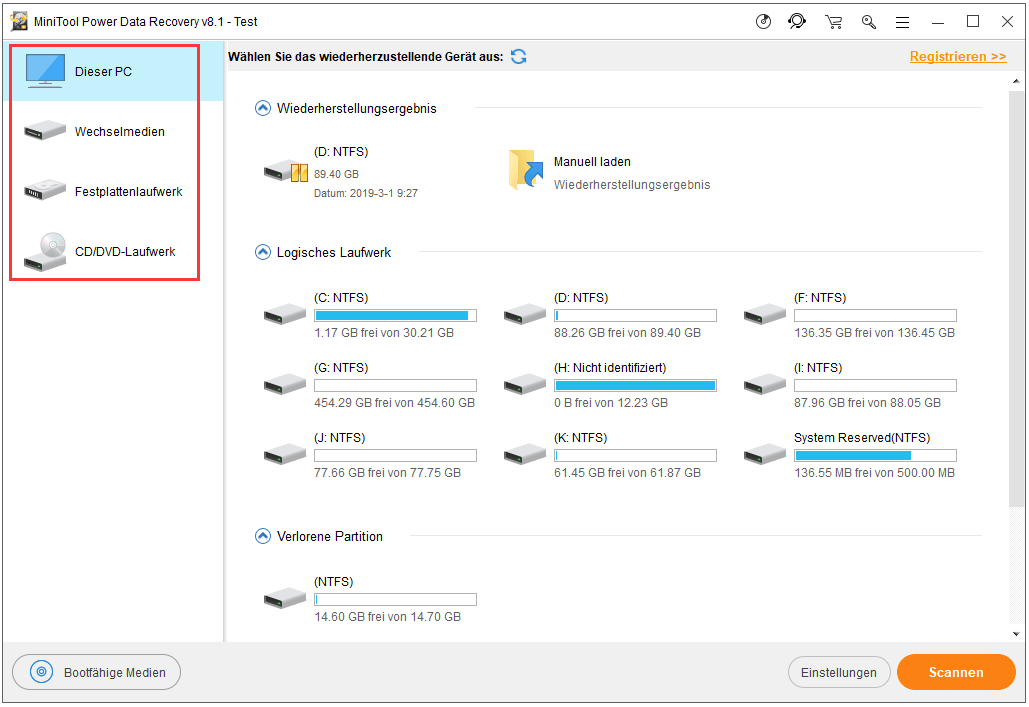
Schritt 2: Danach werden im rechten Bereich des Fensters die verfügbaren Laufwerke angezeigt. Wählen Sie hier das verschlüsselte Laufwerk aus und klicken Sie auf die Schaltfläche „Scannen“ in der rechten unteren Ecke, um nach Dateien zu suchen.
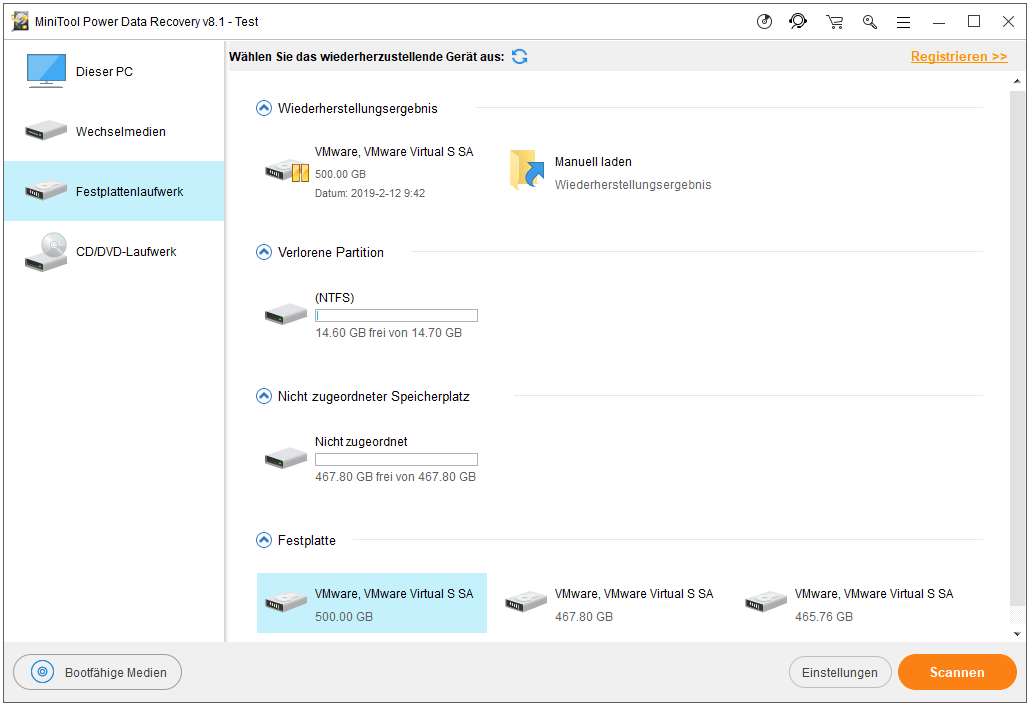
Schritt 3: Die Software zeigt Ihnen die Dateien an, die bei dem Scanvorgang gefunden wurden. Sie können sie durchsuchen, um herauszufinden, ob Ihre benötigten enthalten sind oder nicht.
- Wenn die gewünschten Dateien gefunden wurden, können Sie auf die Schaltfläche „Stopp“ klicken, um den Scanvorgang zu beenden.
- Wenn noch keine Elemente gefunden wurden, die Sie wiederherstellen möchten, können Sie warten, bis der Scan abgeschlossen wird. Schauen Sie sich dann die Scanergebnisse an, wenn es fertig ist.
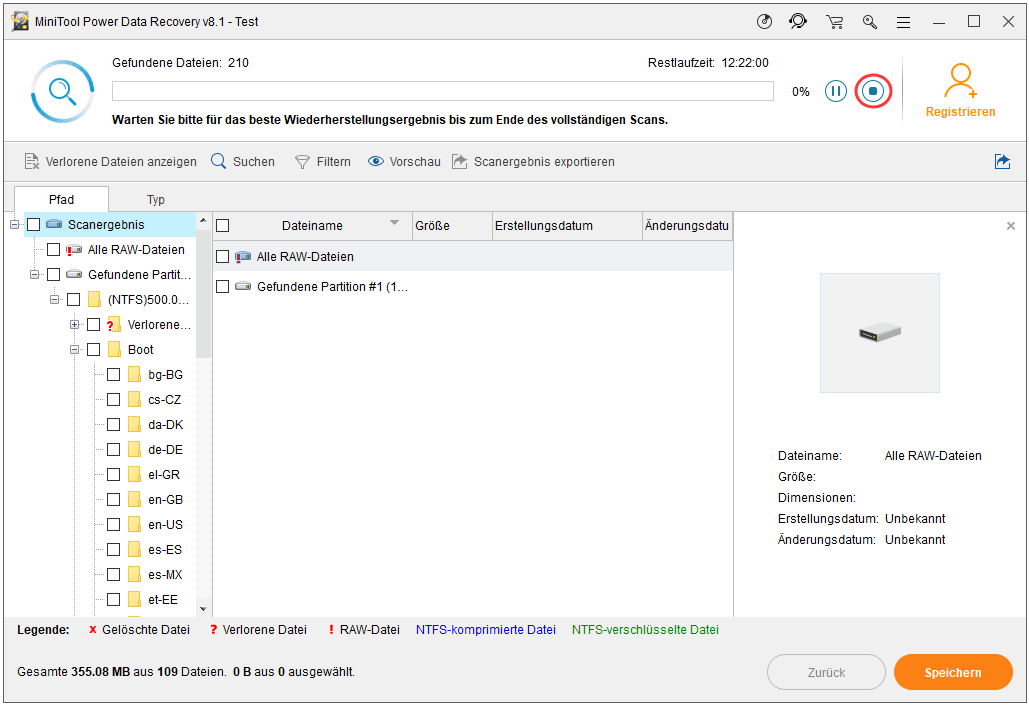
Schritt 4: Überprüfen Sie die benötigten Dateien und wählen Sie alle Daten aus, die Sie wiederherstellen möchten. Klicken Sie anschließend auf die Schaltfläche „Speichern“ und wählen Sie einen Speicherpfad für diese Dateien. Klicken Sie abschließend auf die Schaltfläche „OK“, um Ihre Auswahl zu bestätigen und die wiederherzustellenden Dateien in einen bestimmten Ort zu speichern.
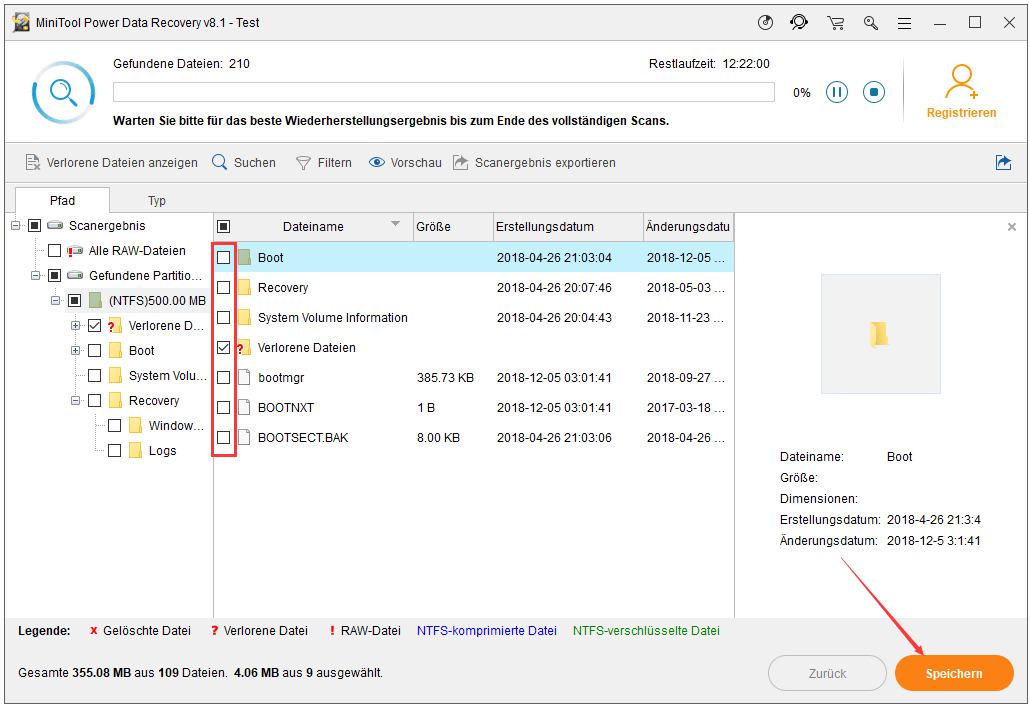
Die zweite Methode ist, sich an die BitLocker-Datenwiederherstellungsagentur zu wenden
Natürlich können Sie sich auch auf die BitLocker-Datenwiederherstellungsagentur verlassen, um wichtige Dateien von einer mit BitLocker verschlüsselten Festplatte wiederherzustellen. Sie müssen jedoch bereit sein, dafür eine große Summe zu zahlen, sobald die Wiederherstellung abgeschlossen wird. Wenn private Daten betroffen sind, kann dies außerdem zu Datenschutzverlusten führen.
Wenn jedoch Ihr Datenverlustsproblem unglücklicherweise durch Hardwarefehler verursacht wird, müssen Sie sich an die Datenwiederherstellungsagentur wenden, da fast alle BitLocker-Datenwiederherstellungstools /Wiederherstellungstool zu BitLocker-Schlüssel von Drittanbietern für physisch kaputte Festplatte nicht verfügbar sind.
Ursachen für Datenverlust der BitLocker-Verschlüsselung
Ich bin nicht sicher, ob Sie diese Tatsache bemerkt haben, dass immer mehr Leute fragen, wie sie Daten von der mit BitLocker verschlüsselten Festplatte wiederherstellen können. Der direkte Grund ist offensichtlich, dass immer mehr Benutzer in Datenverlust stecken, die durch BitLocker-Laufwerkverschlüsselung verursacht werden.
Jetzt sehen wir die drei häufigsten Fälle unten, in denen beim Einschalten von BitLocker Daten verloren gehen – überprüfen Sie es!
3 Häufige Ursachen für Datenverlust des verschlüsselten Laufwerks
Tatsächlich wird BitLocker nicht unmittelbar nach Abschluss der Verschlüsselung wirksam. Stattdessen können Sie wie gewohnt vor einem Neustart des Computers auf die darin enthaltenen Daten zugreifen. In diesem Zeitraum können Ihre Daten aufgrund falscher Vorgänge wie Löschen von Dateien und Formatieren von Laufwerken verloren gehen.
Obwohl der BitLocker-Schutz aktiviert wurde, können Sie allerdings immer noch Daten verlieren, die im geschützten Laufwerk gespeichert sind. Beispielsweise können Sie das Laufwerk versehentlich formatieren oder das Laufwerk kann von Viren angegriffen werden.
Zusammenfassend gibt es hauptsächlich drei Arten von Gründen, die zu einem Datenverlust auf einem mit BitLocker verschlüsselten Laufwerk führen.
- Unvorsichtige Fehler der Benutzer: Löschen von Dateien, Formatieren des Laufwerks, Angriffe von Viren durch das Durchsuchen unsicherer Websites und Websites und so weiter.
- Hardwareprobleme: physische Beschädigung der Festplatte, schlechte Verbindung zwischen Festplatte und Computer, instabiles Netzteil und so weiter.
- BitLocker-Absturz: Bei der Verschlüsselung kann ein unerwarteter Fehler auftreten, der es zwingt, den Prozess zu beenden. Danach wird es nutzlos, den Prozess wieder fortzusetzen, unabhängig davon, was Sie versuchen. Endlich wird es fehlschlagen.
Verschlüsselung und Entschlüsselung von BitLocker
a). Verschlüsselung
Im Allgemeinen können Sie die Option „BitLocker aktivieren…“ sehen, wenn Sie in Windows mit der rechten Maustaste auf ein Laufwerk klicken.
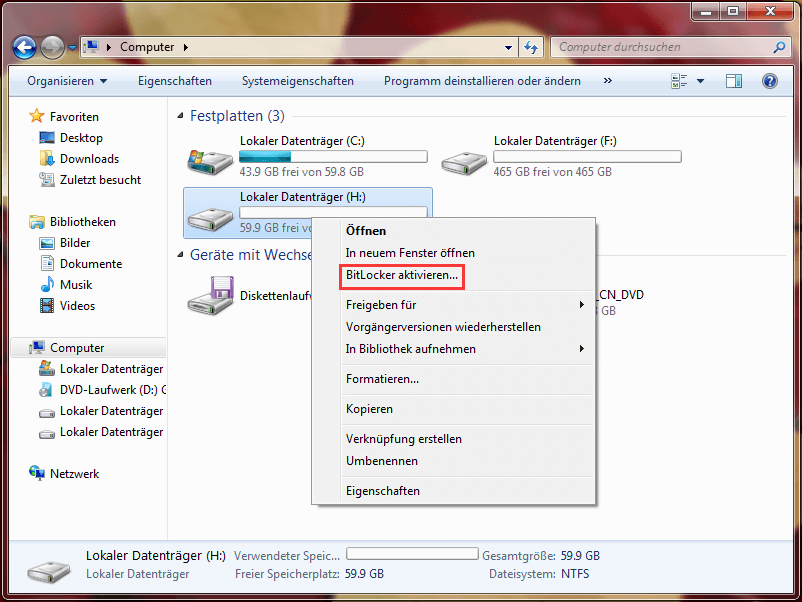
Durch Ausführen dieser unteren Schritte können Sie den Verschlüsselungsvorgang abschließen.
- Wählen Sie eine oder mehrere Methoden zum Entsperren des Laufwerks (Kennwort, Smartcard und automatisches Entsperren).
- Klicken Sie auf die Schaltfläche „Weiter“.
- Wählen Sie, um den Wiederherstellungsschlüssel auf einem USB-Flashlaufwerk / einer USB-Datei zu speichern oder ihn zu drucken.
- Klicken Sie auf die Schaltfläche „Weiter“.
- Klicken Sie im Fenster „Möchten Sie das Laufwerk jetzt verschlüsseln“ zur Bestätigung auf die Schaltfläche „Verschlüsselung starten“.
b). Entschlüsselung
In einer typischen BitLocker-Umgebung können Daten durch vier Methoden entschlüsselt werden.
- Direkt mit Kennwort entschlüsseln: Öffnen Sie „Systemsteuerung“ und wählen Sie „BitLocker-Laufwerkverschlüsselung“, um das Laufwerk zu entschlüsseln, indem Sie auf „BitLocker deaktivieren“ klicken.
- Einen TPM-Chip verwenden: Dies ist ein besonderer Chip, der festgestanden werden muss oder zusätzlich auf dem Motherboard installiert werden muss, um alle Schlüssel und andere Informationen zu speichern, die für den Verschlüsselungs- und Entschlüsselungsprozess erforderlich sind. (Die BitLocker-Funktion von Windows erfordert eine 1.2 Version des TPM-Chips oder eine höhere Version.)
- PIN-Code verwenden: Wenn kein TPM-Chip vorhanden ist, können Sie den PIN-Code verwenden. Einfach gesagt, Ihr Laufwerk mit einer Smartcard zu entsperren.
- Einen BitLocker-Wiederherstellungsschlüssel verwenden: Der BitLocker-Wiederherstellungsschlüssel ist in der Tat eine während der Verschlüsselung generierte Datei. Es muss mit TPM-Chip oder PIN-Code funktionieren und es kann nicht alleine verwendet werden. (Oder Sie können den Schlüssel zum Entsperren des BitLocker-Laufwerks an der Eingabeaufforderung verwenden – führen Sie cmd.exe als Administrator aus und dann heben Sie die Verschlüsselung auf.)
Vorteile der BitLocker-Verschlüsselung
Wenn Sie Ihre privaten / vertraulichen / geschäftlichen Daten zur Gewährleistung der Sicherheit verschlüsseln möchten, ist Windows BitLocker möglicherweise die erste Wahl. Bei der Suche nach „BitLocker“ in Google können Sie in nur einer Sekunde etwa 3.780.000 Ergebnisse erzielen. Dies zeigt, dass sich viele Leute für BitLocker interessieren.
Daher möchte ich Ihnen hier zeigen, was BitLocker genau ist und aus welchen Gründen die Benutzer es aktivieren.
Was ist BitLocker?
Als normaler Windows-Benutzer haben Sie möglicherweise BitLocker auf Ihrem Computer gesehen. Aber in der Tat ist es, dass mehr als die Hälfte der Benutzer nicht genau wissen, wofür es verwendet wird, und bevor es niemals verwenden. Jetzt erlauben Sie mir, es für Sie zu enthüllen.
BitLocker ist ein integriertes Verschlüsselungstool von Microsoft. Es hat seit Windows Vista sein Debüt und war immer einfach zu bedienen. Einer der Hauptgründe für das Hinzufügen dieser Funktion zu Windows ist, dass mit dieser Funktion können Sie die Daten auf dem PC besser schützen.
BitLocker verwendet TPM zum Schutz des Windows-Betriebssystems und der Daten der Benutzer, um sicherzustellen, dass Systemeinstellungen und wichtige Daten nicht geändert werden, auch wenn der Benutzer der Computer nicht mit sich bringen oder der Computer verloren geht oder gestohlen wird.
In einigen Regionen, in denen TPM nicht zulässig ist, kann BitLocker auch ohne TPM gut funktionieren. Benutzer müssen jedoch Gruppenrichtlinien verwenden, um das Standardverhalten des BitLocker-Setup-Assistenten zu ändern oder BitLocker mithilfe eines Skripts zu konfigurieren.
Hohe Kompatibilität: BitLocker ist für Windows Vista, Win7 Ultimate, Win7 Enterprise, Windows 8.1 Pro, Windows 8.1 Enterprise und Windows 10 Pro verfügbar.
5 Gründe für die Aktivierung von BitLocker
Der Umfrage zufolge ist BitLocker hauptsächlich aus den folgenden Gründen aktiviert.
- Entscheidung des Unternehmens aufgrund der Datensicherheit.
- Die Benutzer haben ein starkes Gefühl für den Datenschutz.
- Es ist nach der Installation von Windows standardmäßig aktiviert.
- Aktiviert man BitLocker, um Nachforschungen durchzuführen.
- Schaltet man ihn ein, um Daten zu schützen, bevor man den Computer zur Wartung sendet oder an andere verleiht.
Natürlich gibt es viele andere Gründe, aus denen Benutzer BitLocker unter Windows aktivieren können.
Ich empfehle jedoch weiterhin Benutzern, wichtige Daten regelmäßig zu sichern, obwohl sie schon BitLocker auf einem wichtigen Laufwerk aktivieren. Oder sie könnten ein BitLocker-Wiederherstellungstool erhalten, damit sie bei Bedarf sofort mit der BitLocker-Wiederherstellung beginnen können.
Schluss
Natürlich können Daten aus allen möglichen Gründen leicht verloren gehen. Egal wie vorsichtig Sie sind, wichtige Daten können auf einmal verschwinden.
Daher ist es leicht zu verstehen, warum es so viele Leute gibt, die es betont haben, dass man die Daten gut pflegen sollte, indem man sie regelmäßig sichern oder gute Betriebsgewohnheiten entwickelt.
In der Zwischenzeit müssen Sie auf die Datensicherheit achten. Eine der populärsten Methoden zum Schutz vertraulicher privater Daten / Unternehmensdaten ist das Aktivieren von BitLocker unter Windows. Allerdings treten Datenverlustprobleme häufig auf, wenn das Laufwerk verschlüsselt wird oder nachdem die Verschlüsselung abgeschlossen wurde.
In diesem wichtigen Moment sollten Sie nicht niedergeschlagen werden. Im Gegenteil sollen Sie:
- sich ermutigen und die geeignetste Methode für die Wiederherstellung der BitLocker-Laufwerkverschlüsselung auswählen.
- besser alle nützlichen Daten auf einmal sichern, wenn Sie Daten von der mit BitLocker verschlüsselten Festplatte erfolgreich wiederherstellen können.
Kurz gesagt, stellen Sie sicher, dass Sie Ihr Bestes getan haben, um Daten zu schützen, und Sie haben die besten Methoden, Daten wiederherzustellen, wenn ein Unfall auftritt.

